今天給大家帶來電腦耳麥說話聲音小怎麼解決,電腦耳麥說話聲音小怎麼處理,讓您輕鬆解決問題。
在平時的日常生活裏,有時候我們會遇到電腦耳麥說話聲音小的問題,其實是麥克風的不合理設置造成的,該如何解決電腦耳麥說話聲音小這個難題呢?下麵是學習啦小編收集的關於電腦耳麥說話聲音小的解決步驟,希望對你有所幫助。
電腦耳麥說話聲音小的解決步驟點擊屏幕右下角的"喇叭"圖標
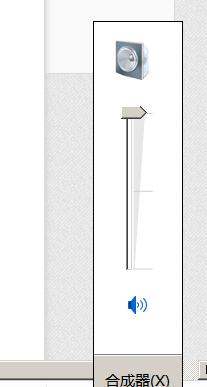
在彈出的聲音調節框中,點擊紅框裏麵的喇叭圖標
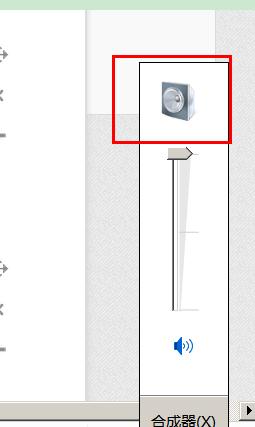
彈出的即為聲音控製麵版,下圖中的紅框裏麵的圖標即為各插孔有沒有插入的情況,各插孔的插入信息,一般以實心為插入,空中為未插入,但是因為驅動的問題,這裏並不是一定準確.這裏可以初步檢測麥克風是不是有故障,有故障也顯示為未插入的
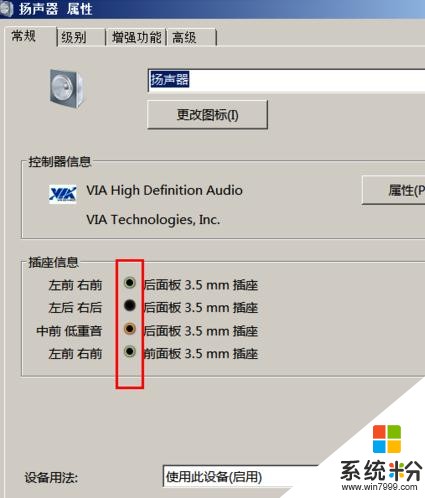
我們切換到"級別"選項卡,請看麥克風後麵的小喇叭,如果有個紅色的禁止圖標,證明其無效,否則有效.這個有什麼作用呢,也就是說,如果麥克風處在未禁止的情況,你直接對著麥克風說話,聲音會立即播放,如果處在禁止狀態,那麼在錄音軟件,語音視頻軟件裏麵,麥克風依舊可以使用,隻是你說話的聲音不會立刻播放出來.
這裏值得注意的是,這個喇叭處於有效當然是很方便,但是會有係統雜音,所以建議大家沒有使用麥克風是,把這個喇叭設置為禁止狀態,否則雜音真的很煩人
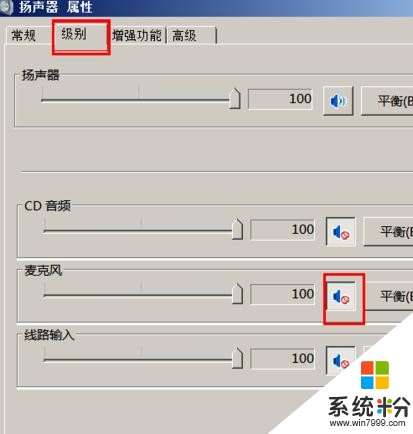
這裏就是麥克風的增加功能了,也就是當你覺得麥克風的聲音太小時,可以在這裏,把禁用聲音增強關閉即可.
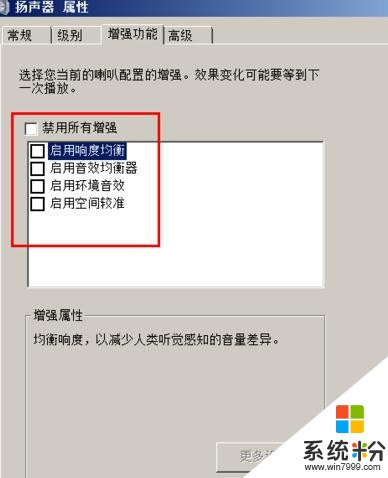
電腦耳麥說話聲音小怎麼辦相關文章:
1.怎麼調整電腦麥克風聲音大小
2.win7電腦說話聲音小怎麼辦
3.筆記本電腦話筒聲音小的解決方法
4.筆記本電腦說話聲音小的解決步驟
以上就是電腦耳麥說話聲音小怎麼解決,電腦耳麥說話聲音小怎麼處理教程,希望本文中能幫您解決問題。